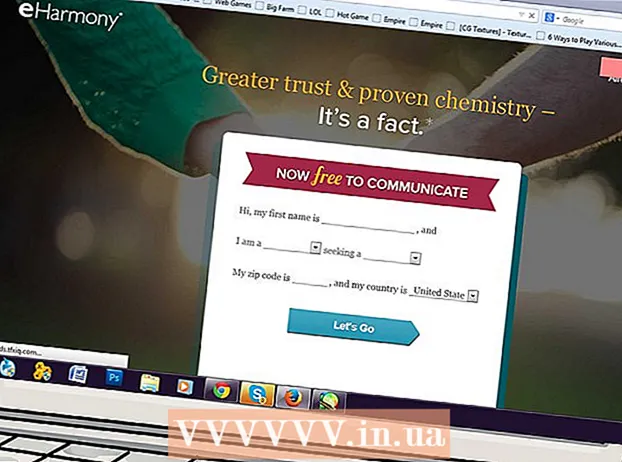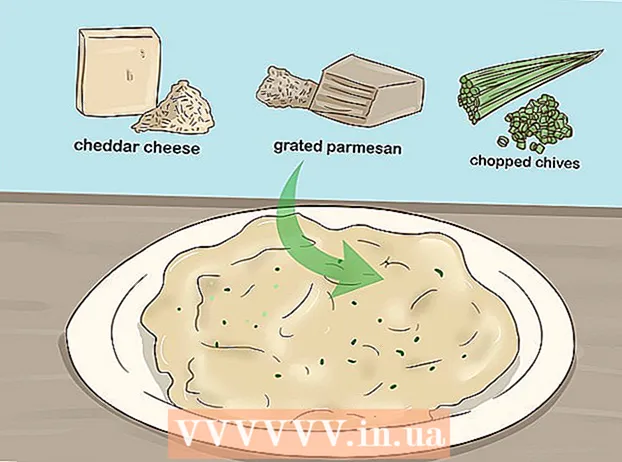Författare:
Christy White
Skapelsedatum:
12 Maj 2021
Uppdatera Datum:
1 Juli 2024

Innehåll
- Att gå
- Metod 1 av 3: På alla datorer
- Metod 2 av 3: På en Mac
- Metod 3 av 3: Alternativt Mac-alternativ
- Tips
- Varningar
Det kan vara väldigt irriterande om du vill ladda upp en bild men den fungerar inte eftersom den inte är i Jpeg-format. Så här konverterar du till Jpeg.
Att gå
Metod 1 av 3: På alla datorer
 Öppna bilden som du vill konvertera till Jpeg med valfritt fotoprogram.
Öppna bilden som du vill konvertera till Jpeg med valfritt fotoprogram. Klicka på "Arkiv" -menyn.
Klicka på "Arkiv" -menyn. Klicka på "Spara som". Klicka inte på "Spara" eftersom det helt enkelt kommer att sparas med det aktuella tillägget.
Klicka på "Spara som". Klicka inte på "Spara" eftersom det helt enkelt kommer att sparas med det aktuella tillägget.  Klicka på rullgardinsmenyn. Vanligtvis står det "spara som typ" till vänster.
Klicka på rullgardinsmenyn. Vanligtvis står det "spara som typ" till vänster.  Klicka på Jpeg (ofta står det "( *. Jpg; *. Jpeg; *. Jpe; *. Jfif)" bredvid den.
Klicka på Jpeg (ofta står det "( *. Jpg; *. Jpeg; *. Jpe; *. Jfif)" bredvid den. Om nödvändigt byter du namn på filen så är du klar.
Om nödvändigt byter du namn på filen så är du klar.
Metod 2 av 3: På en Mac
 Öppna bilden du vill konvertera. Kanske finns det på skrivbordet, som i exemplet. Annars söker du i Finder.
Öppna bilden du vill konvertera. Kanske finns det på skrivbordet, som i exemplet. Annars söker du i Finder.  Tryck på alternativet och klicka på namnet samtidigt. Nu kan du redigera filens text.
Tryck på alternativet och klicka på namnet samtidigt. Nu kan du redigera filens text.  Ta bort det aktuella tillägget. Ta bort allt efter "." i filnamnet.
Ta bort det aktuella tillägget. Ta bort allt efter "." i filnamnet.  Skriv "jpeg" efter perioden.
Skriv "jpeg" efter perioden. Klicka på "Använd JPG" i dialogrutan som nu visas.
Klicka på "Använd JPG" i dialogrutan som nu visas.- Redo.
Metod 3 av 3: Alternativt Mac-alternativ
 Högerklicka på filen du vill konvertera och muspeka över "Öppna med".
Högerklicka på filen du vill konvertera och muspeka över "Öppna med". Klicka på "Förhandsgranska".
Klicka på "Förhandsgranska". Klicka på "Arkiv".
Klicka på "Arkiv". Klicka på "Exportera".
Klicka på "Exportera". Välj format.
Välj format. Byt namn på bilden vid behov.
Byt namn på bilden vid behov.
Tips
- I Adobe Photoshop eller liknande program finns det ett alternativ att "spara för webben", vilket gör detsamma.
Varningar
- Använd aldrig MS Paint för att konvertera. Kvaliteten blir då mycket låg.
- Förvara alltid en kopia av bilden i originalformat för att vara på den säkra sidan.